在文档编辑过程中,页眉起到了规范页面、提升专业性的作用。不过,有时我们需要对某一页的页眉进行单独处理,比如将其删除,却又不想影响其他页面的页眉设置。其实,只要按照正确的步骤操作,这个问题就能迎刃而解,下面为你详细说明具体做法。
一、划分独立章节,分隔目标页面
1.打开文档,点击顶部菜单栏的「页面」选项,在功能区中找到「章节导航」并开启,此时文档左侧会显示各页的导航缩略图。
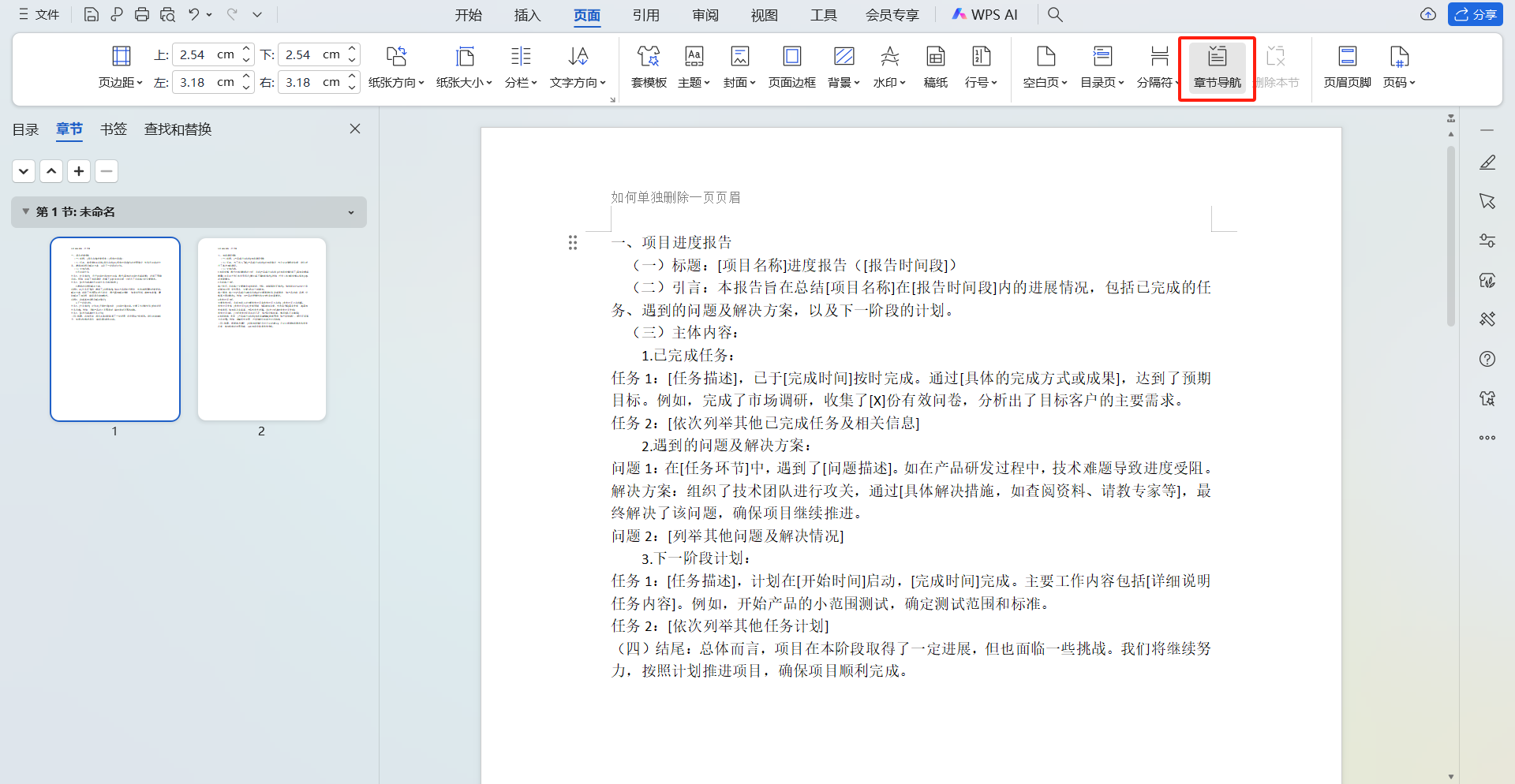
2.在「章节导航」栏中找到需要删除页眉的目标页缩略图并选中,然后点击「分隔符」按钮,在弹出的下拉菜单中选择「连续分节符」,为目标页的开头添加一个分节符。
3.接着,在「章节导航」栏中选中目标页的下一页缩略图,再次点击「新增节」中的「连续分节符」,给目标页的下一页开头也加上分节符。完成这两项操作后,目标页就被划定为一个独立的章节,与前后页面的排版设置相互分隔。
二、解除关联设置,实现页眉独立编辑
1.点击顶部菜单栏的「插入」选项,找到「页眉页脚」按钮并点击,文档随即进入页眉页脚编辑模式。
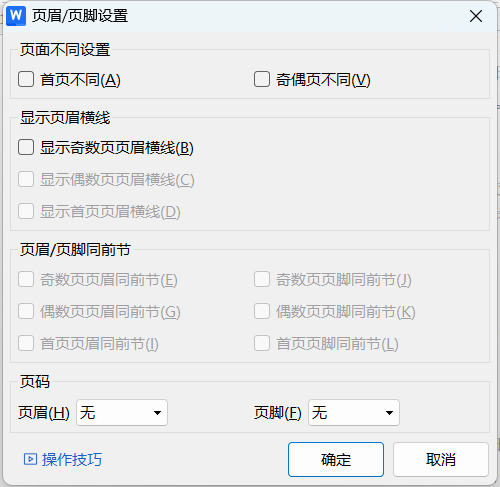
2.将鼠标光标移至目标页的页眉区域,使其处于可编辑状态,之后点击页眉页脚编辑区的「页眉页脚选项」按钮。
3.在弹出的设置窗口里,取消对「同前节」选项的勾选,这一步的目的是切断目标页页眉与前一页页眉的关联,让目标页的页眉能够进行独立编辑。
4.同样,把光标移动到目标页下一页的页眉处,点击「页眉页脚选项」,取消「同前节」的勾选,防止下一页的页眉因目标页页眉的修改而受到影响。
三、删除目标页眉,保存相关设置
完成上述设置后,在目标页的页眉区域选中需要删除的文本内容,按下Delete键或者Backspace键将其删除。删除完成后,点击页眉页脚编辑区的「关闭」按钮,保存所有设置,此时目标页的页眉就被单独删除了,而其他页面的页眉则保持原样。
采用以上步骤,我们能够轻松地单独删除任意一页的页眉,既不会对文档的整体排版布局造成影响,又能满足个性化的编辑需求。无论是撰写学术论文、制作工作报告,还是处理其他类型的文档,这个方法都能为我们的排版工作提供很大的便利。

 iOS
iOS Android
Android Windows
Windows macOS
macOS